应用介绍
一款可以将文字转换成语音的工具软件,其中包含女生和男生,可以手动选择语言的速度,也可以自己利用麦克风录制语音,将自己的语音录制并保存为语音文件,特别适合于商场沿街店铺的叫卖,或者是监控设备里面的报警声,一些需要特殊声音来制作的,下载这款软件,你可以亲手制作一个属于你自己的个性声音,也可以将文件文字打在文本框里,语音软件帮你说出来,选择女生或者男生自动生成文件,这款软件最大的好处就是免费的,下载了安装就可以使用.
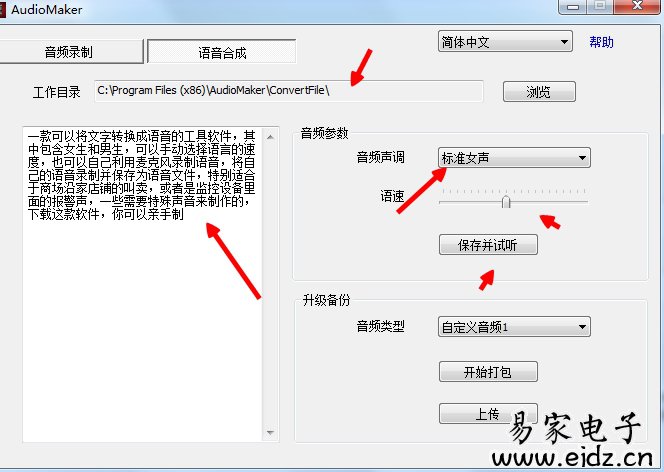
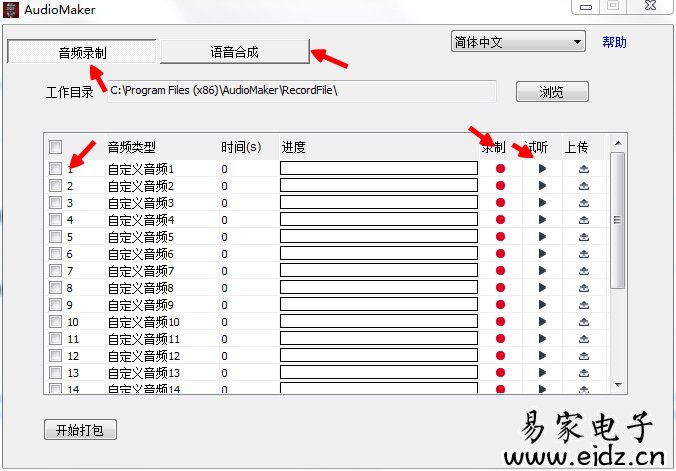
AudioMaker
音频录制打包工具
V1.0.0.2
用户手册
前言
非常感谢您使用我们公司的设备,我们将为您提供最好的服务。
适用型号:
本手册用于 AudioMaker V1.0.0.1 软件
声明:
本手册可能包含技术上不准确的地方、操作不相符或印刷错误。手册的内容将做定期的
更新,恕不另行通知,更新的内容将会在本手册的新版本中加入。
目 录
适用型号: ........................................................................................................................................ 2
声明: ................................................................................................................................................ 2
第 1 章 简介 ................................................................................................................... 1
1.1 软件简介.............................................................................................................................. 1
1.2 功能介绍.............................................................................................................................. 1
第 2 章 音频录制 ........................................................................................................... 2
2.1 界面简介.............................................................................................................................. 2
2.2 录制音频.............................................................................................................................. 3
2.3 音频试听.............................................................................................................................. 3
2.4 音频快速上传 ...................................................................................................................... 3
2.5 升级包生成.......................................................................................................................... 4
第 3 章 语音合成(文本语音转换) ........................................................................... 5
3.1 界面简介.............................................................................................................................. 5
3.2 文本语音转换 ...................................................................................................................... 6
3.2 音频快速上传 ...................................................................................................................... 6
3.5 升级包生成.......................................................................................................................... 6
第 4 章 常见问题 ........................................................................................................... 8
4.1 注意事项.............................................................................................................................. 8
4.2 常见问题解答 ...................................................................................................................... 8
- 1 -
第 第 1 章 简介
1.1 软件简介
AudioMaker 是一款用于录制、合成音频,并一键生成.box 升级包。用于给警戒用设备
添加\替换自定义音频的工具
1.2 功能介绍
软件主要功能:
1. 采集 录制电脑播放,或麦克输入的音频;
2. 录制音频预览;
3. 语音合成(文本语音转换)
4. 一键生成 box 升级包;
5. 音频文件快速上传到设备
- 2 -
第 第 2 章 音频 录制
2.1 界面简介
图 2.1.1 音频录制打包工具界面
名称 功能
1 工作目录 选择、显示音频文件和升级包的保存路径;
2 音频操作 用于显示音频文件的信息,以及录制和播放控制,快速音频上传;
3 升级包生成 生成升级包。
表 2-1-1 主界面说明
- 3 -
2.2 录制音频
软件支持采集电脑中播放的音频和用户通过麦克风输入的音频。如图 2.1.1 点击区域 2
中操作列的 按钮,即可开始录制音频。
录制音频的过程中 可以通过列表中,时间和进度选项 ,观察当前录音的
进度。时间为当前音频的总时长。进度显示为当前录音的进度。
注意:1.单个音频文件最长支持 20 秒时间。录音时间到达 20S 时。软件会提示用户录制
结束,并自动停止录音
2.软件目前支持对录制两段自定义音频,并生成升级包。不支持替换出厂时的默
认音频。
2.3 音频试听
如图 2.1.1 点击区域 2 中操作列的 按钮,即可试听录制的音频文件,试听过程中
进度栏显示当前播放进度,用户可通过点击 停止
播放。
试听结束后,如不满意当前录音可重复录制音频步骤,重新录制当前音频。
2.4 音频 快速上传
如图 2.1.1 点击区域 2 中操作列的 按钮,如图 2.4.1 弹出设备信息界面,输
入需要导入音频文件的设备信息,点击确认 按钮,即可将录制的音频快速上传到
设备中。
- 4 -
图 2.4.1 设备信息
2.5 升级包生成
如图 2.1.1 点击区域 2 列表中的第一栏选择框 ,确认需要替换
到设备中的音频文件。点击区域 3 中的 按钮,即可生成升级包。
注意:1.升级包会自动生成到当前工作目录下。
2.升级包为通用的 box 升级包。用户可通过内置 IE 浏览器中升级功能,或者使用
我司提供的升级工具升级。
- 5 -
第 第 3 章 语音 合成( 文本 语音 转 换 )
3.1 界面简介
图 3.1.1 语音合成工具界面
名称 功能
1 工作目录 选择、显示音频文件和升级包的保存路径;
2 文本输入 输入,显示需要合成语音的文本
3 音频参数 选择语音合成的参数,合成音频
4 升级、备份 将生成的音频制作为升级包,或上传到设备
表 3-1-1 主界面说明
- 6 -
3.2 文本 语音转换
软件支持将文本转换为语音,如图 3.1.1 在区域 2 编辑框中输入你想要合成的话,在区
域 3 中 选择你期望合成的音频声音类型,点击
按钮,即可开始语音合成。
用于调整当前语音合成说话的语速,不同的音频声音
类型,默认的音频速度不同。您需要主动调节,选择合适的语速
注意:您可以在音频合成的过程中调节语速,但是只有当合成完整的一句话之后,才会
使新的音频速度生效。
3.2 音频 快速上传
如图 3.1.1 区域 4 升级备份模块,选择 您
需要修改的音频类型,点击 按钮,如图 3.4.1 弹出设备信息界面,输入需要
导入音频文件的设备信息,点击确认 按钮,即可将录制的音频快速上传到设备中。
图 3.4.1 设备信息
3.5 升级包生成
如图 3.1.1 区域 4 升级备份模块,选择 您需要
- 7 -
修改的音频类型。点击区域 4 中的 按钮,即可生成升级包。
注意:1.升级包会自动生成到当前工作目录下。
2.升级包为通用的 box 升级包。用户可通过内置 IE 浏览器中升级功能,或者使用我司
提供的升级工具升级。
- 8 -
第 第 4 章 常见问题
4.1 注意事项
使用此软件,必须将<控制面板> <声音> <录制>中的“立体音混音”设置为默认设备,
否则会导致录音失败!
图 3.1.1 启用立体音混音
4.2 常见问题解答
问题 1 : 点击开始录音 软件弹框提示录音失败
因 原因 1 :如图 3.2.1 查看软件工作目录,是否为空,目录是否存在,或目录是否为操作系统
目录软件无法访问。
解决方法:使用管理员权限运行软件,或点击浏览手动选择新的目录。
图 3.2.1 工作目录
原因 2 :对比说明文档章节 4.1 注意事项 是否将 立体音混音设置为启用状态
解决方法:将立体音混音设置为启用。并重启软件重试。
- 9 -
问题 2 : 录音结束后,试听没有声音
原因 1 :对比说明文档章节 4.1 注意事项 是否将 立体音混音设置为启用状态
解决方法:将立体音混音设置为启用。并重启软件重试。
问题 3 : 语音合成 失败 ,< 语音 合成> < 音频 参数>< 音频 声调> 中 的所有 声调 都无法使用
原因 1 :该工具的语音合成功能,基于 Windows 系统的<讲述人>功能开发,请确保您的计算机
操作系统为正规渠道获得的操作系统,部分深度定制的纯净系统会删除操作系统中的讲述人模块,
导致该工具的语音合成功能无法使用。
解决法 方法 1 :请您自行到 AudioMaker 软件的安装目录下,TtsResource 文件夹中安装文字语音
转换引擎修复工具”setup_tts_repair.exe“,安装后重启计算机,查看语音合成功能是否能恢复正
常使用。
解决方法 2 :在计算机<程序>中搜索<讲述人>功能,测试是否正常。如果您确认使用了盗版的定
制纯净系统,请重新安装正版 Windows 操作系统后重试。
问题 4 : 语音合成 失败 ,< 语音 合成> < 音频 参数>< 音频声调> 中 的 部分 声调 无法使用
原因 1 :工具的安装包中包含了 TtsResource 和 eSpeak 插件,请确认是否正确安装了需要的插
件。
解决法 方法 1 :重启计算机并重新安装工具,安装时注意需要安装 setup_espeak_sapi5、
setup_tts_resource 等插件。
解决方法 2 : 详见问题 3。
暂无数据
暂无数据
暂无评论,期待你的妙语连珠
- 厂商
暂无
- 官网
暂无
- 是否内购
无
- 语言
简体中文
- 年龄段
全年龄对象
- 当前版本
暂无
- 大小
0KB
- 授权方式
免费
- 网络
否
- 权限
查看权限







 渝公网安备50010702505138号
渝公网安备50010702505138号